Как звонить с магнитолы андроид
Опубликовано: 25.04.2024
Андроид Авто это приложение от Google. Созданное для того, чтобы помогать водителю, выполнять определенные действия, без отвлечения от вождения. Что делает передвижение автомобиля безопаснее. Данная опция расширяет возможности, встроенного изначально мультимедиа машины, при подключении мобильного телефона к бортовику. Для установки продукта, вам понадобиться смартфон с программным обеспечением выше Android 5.0.

Настроить можно через телефон
Это делается, по двум причинам. Бортовой компьютер в автомобилях обновить сложнее, поэтому развитие идет медленнее, чем у персональных программ. А так же, стандартный бортовой экран медленный, однообразный, часто «тупит».
Что может Андроид Авто
- дает доступ к GPS-навигации (прокладывание маршрута и следование ему);
- возможность отвечать на звонки, звонить, писать СМС или сообщения в мессенджерах, социальных сетях;
- запускать приложения и различные режимы;
- возможность использовать голосовые команды;
- включать аудиокниги или музыку;
- читать в пробках книги, новости и прочее;
- отслеживать ситуацию на дороге;
- подключение возможно через кабель USB и Bluetooth.
При подключении телефона с программой к бортовику, вы обнаружите на экране упрощенную версию своего телефона.
К сожалению, Андроид Авто поддерживается не всеми автомобилями. Но по техническим моментам опережает подобный продукт от марки Apple. Еще одним преимуществом является частое обновление. А так же быстрая реакция и понятный интерфейс.
Условия работы
Постоянный доступ в интернет, подключение только при заглушенном моторе, т.к. во время движения и заведенном движке, подключить невозможно. Сделано это для безопасности.
Перед любым подключением, вам нужно в настройках ознакомиться с версией ОС Android на вашем устройстве. Если ниже 5, то воспользоваться услугой не получится, если есть возможность, обновите систему. А если версия 10 и выше, то ничего устанавливать не придется, опция вшита с завода.
Если ваш Android версии 5-10, то установите приложение Android Auto через Google Play. Предварительно включите интернет, иначе приложение не скачать и если потребуется обновление ПО, при дальнейшем сопряжении с бортовиком, то оно так же станет невозможным.
При подключении через USB, вам нужно будет воспользоваться кабелем, завести машину и начать подключение. После загрузки мультимедиа, на дисплее появится окошко, где нужно выбрать название опции и подождать синхронизации. При успешном завершении, на экране можно будет увидеть упрощенный интерфейс вашего смартфона и приложения, установленные на него.
Если ваш автомобиль имеет возможность подключиться беспроводным путем, то нужно зайти в настройки Bluetooth в телефоне, включить его, включить ту же опцию в автомобиле. На экране телефона, выбрать в списке найденных аппаратов модель машины. Через бортовик запустить приложение, ждать пока устройства синхронизируются. При правильной последовательности действий, вы получите на обоих экранах оповещение о выполненном подключении. Чтобы вам было проще, разработчики сделали следующие подключение автоматическими.
Как работает Андроид Авто
Для работы в программе, вам нужно убедиться в версии Android (подробности выше), модель авто или магнитола, должны быть совместимыми с программой. Так же нужен доступ к интернету и высокочастотный кабель. Для удобства, вам понадобится держатель для телефона, но можно обойтись подстаканником или специальной нишей в центральной панели.
Чтобы узнать поддерживает ли ваш автомобиль Android Auto, обратитесь к производителю или ознакомьтесь с руководством пользователя. С апреля 2020 года около 300 марок поддерживают программу. Не менее важно узнать, поддерживает ли приложение страна, в которой вы находитесь. В России продукт разрешен, но нет возможности беспроводного доступа.

Не менее 30 стран сотрудничают с продуктом Google.
Какие производители поддерживают
Кроме перечисленного перечня марок, с которыми Android Autо совместим априори, есть автомобили вне списка, есть машины, в которых программа встроена, как штатный мультимедиа.
Андроид Авто как подключить
Ранее вы подробно ознакомились с подключением через USB и Bluetooth. Повторим, что, нужно проверить возможность подключения вашего автомобиля к программе на официальном сайте андроид. Не менее важным будет удостовериться в скорости мобильного интернета, при возможности используйте Wi-Fi.
Перед открытием программы, система запросит скачивание и установку дополнительных приложений. Позвольте выполнить установку. Так же вам нужно подтвердить ознакомление с пользовательским соглашением. После установки, убедитесь, что у вас включены уведомления от приложения. После завершения процедуры, вы увидите упрощенные иконки вашего смартфона. Упрощение сделано для безопасности, яркие иконки будут отвлекать водителя от дороги.
Как пользоваться Андроид Авто
Рассмотрим подробнее составляющие программы: интерфейс, управление, звонки и многое другое.
Интерфейс
При запуске, в мобильном телефоне, приложения, открывается главный экран со всеми возможностями. Для входа, на бортовом компьютере, в главный экран, нужно нажать символ Android Auto в виде белого круга с черной заливкой. На главном дисплее появятся значки программ. Часто используемые приложения находятся сверху (в первом ряду).
Прежде чем начать пользоваться Android Auto на дороге, разберитесь с кнопками на панели (нижняя часть дисплея).
Знак многозадачности дает возможность управлять несколькими программами одновременно.
Белый круг – виджет запуска приложения.
Виджет телефонной трубки – это кнопка центра управления (SMS, звонками и оповещениями).
Символ наушников или микрофон, включает голосовое управление, но данную функцию можно включать и другими способами.
Одним из недостатков интерфейса является сложность добавить сторонние программы.
Голосовое управление
Такая удобная функция добавлена в целях безопасности, при таком управлении программами, водитель не отвлекается от вождения ни руками, ни глазами.
Варианты использования: соответствующая кнопка, описанная ранее, голосовая команда «Окей, Google», либо более конкретные команды для звонков, отправки или ответа на SMS, прокладывание маршрута с помощью навигации, включение музыки и т.д.
Как звонить
С помощью Андроид Авто, вы можете звонить и отвечать на звонки.
Учтите, что собеседника будет слышно на весь салон через динамики машины.
Чтобы позвонить, зайдите в панель запуска программы, выберите символ телефона, наберите номер, предварительно выбрав «набрать номер». Это не самый удобный способ. Можно нажать на кнопку «пуска», как и до этого, но кликнув на «трубку», выбрать просмотр ранее совершенных вызовов и через этот список позвонить. Таким же образом можно проверить голосовую почту.
Для ответа на входящий звонок, нужно просто нажать на кнопку ответа в сплывающем окне с вызовом. Очень простое действие.
Отправка и прослушивание сообщений
Чтобы прослушать SMS, на всплывающем окне сверху (сигнализирует о поступлении SMS), нажмите на колокольчик.
Навигация
Для прокладывания маршрута можно использовать голосовой метод. Вызовите помощника известными вам методами, назовите адрес назначения, выберите правильный вариант, следуйте маршруту.
Вручную можно войти в пуск, выбрать карты Google Maps, нажать на кнопку в виде лупы. Вы вошли в клавиатуру, вводите адрес, после этого так же выберите из представленных вариантов правильный. Следуйте предложенному вам маршруту.

Удобное движение по навигации
Для ознакомления с пробками на дороге, жмите на 3 точки, затем «пробки» и ознакомьтесь с информацией, собранной для вас. Этот вариант относится к телефонному экрану. На дисплее зайдите в настройки, «пробки» или через команды для голосового помощника. Методы друг от друга практически не отличаются, выбирайте удобный для вас.
Для отключения навигации громко и четко скажите «Отключи навигацию», либо выключите навигатор вручную с помощью сенсорной панели.
Управление музыкой
Для включения плейлиста, голосовому помощнику продиктуйте команду «Слушать» и название мелодии. Либо это можно сделать вручную: стандартно панель запуска, в окне Google Play Market выберите 3 полоски, расположенные горизонтально. А после выберите нужный трек. Таким же образом можно включать подкасты, аудиокниги и прочее.
Сколько стоит Android Auto?
Программа абсолютно бесплатная, если не говорить о платных опциях и дополнениях, по типу музыкальной подписки или платной навигации, если вас не устроит встроенная.
Для использования некоторых функций, нужно устанавливать дополнительно программы, а если вы хотите заменить навигацию, то придется кроме установки, достаточно сложно подключать их в Андроид Авто.

Для просмотра YouTube каналов, нужно установить CarStream.
С помощью приложения AAMirror можно полностью отображать рабочий стол телефона и запускать даже не совместимые навигации типа ЯндексНавигатора через Андроид Авто. Но для корректной работы приложения, нужно скачать еще одно, в пару к «зеркалу» – ROOT права.
Из одобренных Android Auto навигаций, помимо штатной Google Maps, которая так же может без проблем проложить вам маршрут и рассказать о пробках, вы можете установить Wase. Программа получает информацию через водителей онлайн, из нее вы можете узнать не только о пробках. Но и камерах, постах ДПС, авариях и даже цены на топливо на различных заправках. Действительно удобное приложение!
Выводы
Подобный продукт от Apple (CarPlay) выглядит красивее аналога от Android, но Андрид Авто намного функциональнее. И интереснее, по своим возможностям и характеристикам.
Сегодня смартфон стал практически для каждого «центром мира» — соцсети, звонки, фото, полезные приложения и, конечно же, музыка. Многие хранят свой плейлист на гаджете либо пользуются популярными музыкальными сервисами от «Вконтакте», «Яндекс.Музыки», Spotify, Apple Music и т.д. Все это дает возможность наслаждаться хитами в машине, подсоединив девайс ко встроенной аудиосистеме автомобиля. Но как подключить телефон к магнитоле?
👑Популярные магнитолы👑

Как подключить телефон к магнитоле через Bluetooth?
Но как подключить через телефон к магнитоле? Известнейший и простейший способ коннекта: телефон связывается с магнитолой посредством беспроводного соединения — звуки с гаджета выводятся на динамики аудиосистемы. В зависимости от типа магнитолы, также возможно:
- включить громкую связь через акустическую систему авто;
- смотреть на дисплее автомагнитолы данные о заряде батареи гаджета, уровне сети, звонках.
Что касается самого процесса коннекта, он аналогичен подключению девайса к беспроводным «ушам» или колонкам. Важно, чтобы магнитола была оборудована блютуз-модулем. Это возможно узнать как из инструкции к устройству, так и на сайте производителя. На многих магнитолах в зоне панели изображен значок Bluetooth.
Как подключить телефон к магнитоле через блютуз? Общий алгоритм связки следующий:
- Активируйте блютуз-приемник на магнитоле. Чтобы перевести ее в режим BT-AUDIO, требуется нажать на клавишу Mode.
- Теперь активируйте Bluetooth уже на самом смартфоне.
- В перечне доступных для связки аппаратур выберите свою магнитолу.
- Тапните на название на экране смартфона, а далее подтвердите подсоединение на магнитоле: должна возникнуть строка Pair, Pairing. Чтобы разрешить сопряжение устройств, нажмите на Yes.
- Если связка установлена, на дисплее смартфона появится надпись «Подключено» рядом с названием магнитолы.
- Чтобы воспроизводить песни, достаточно воспользоваться или встроенным проигрывателем смартфона, или виртуальными музыкальными сервисами, браузером устройства.
Как подключить Android к магнитоле? Уточним, что инструкция подходящая как для iPhone, так и Android.

Подключение телефона к магнитоле через USB
Разберем, как подключить телефон к магнитоле USB. Как вы уже догадались, при этом подключении девайс выступит в роли флешки, накопителя данных. Через магнитолу будет проигрываться музыка, находящаяся во внутреннем хранилище или на карточке памяти гаджета.
Минус способа один, но значительный — не все магнитолы устанавливают прямой коннект через USB. К примеру, отдельные модели для такой связки требуют установки спецприложения.
Как подключить «андроид» к магнитоле через USB? Перед подсоединением по кабелю обратите внимание на такие рекомендации:
- Для айфонов подключение не годится — большинство автомагнитол не распознают iPhone в качестве накопителя. Исключение — отдельные модели от Alpine, Kenwood, BOSS, JVC, Pioneer. В инструкции сказано, что аудиосистема поддерживает коннект с айфоном по USB-проводу.
- Чтобы соединить «андроид» с магнитолой, вам будет нужен шнур USB — Micro USB либо USB — USB Type-C (для последних моделей на базе Android). Лучше всего брать тот, что входит в комплект с гаджетом — он предназначен как для зарядки, так и для передачи цифровых данных. Если вы покупаете кабель отдельно, убедитесь, что он не «заточен» только под одну зарядку.
- Изучите инструкцию магнитолы — она должна быть оборудована USB-портом. Если аудиосистема встроенная, вы обнаружите его в подлокотнике или бардачке.
- Вы сможете прослушивать только музыку из внутренней/внешней памяти телефона. Доступа к песням из браузера, приложений, музыкальных сервисов не будет.
- Вы «убьете двух зайцев» — будете слушать песни и заряжать девайс.
- Такой коннект годится не только для смартфонов, но даже для кнопочных телефонов.
Как подключить магнитолу к телефону через USB? Алгоритм связки следующий:
- Подсоедините шнур сначала к телефону, а потом — к магнитоле.
- Гаджет может «уточнить», что за режим коннекта выбрать. Нужна «Передача файлов».
- Проверьте, что магнитола самостоятельно перешла в USB-режим. Если того не случилось, переведите ее вручную.
- Аудиосистеме понадобится время, чтобы распознать и прочитать звуковые файлы в памяти смартфона.
- После этого список песен возникнет на дисплее магнитолы — управлять музыкой вы сможете только оттуда.

Как подключить телефон к магнитоле через AUX?
Следующий лайфхак для простого коннекта. В отличие от беспроводного, подходит для старомодных магнитол — даже «древние» устройства снабжены AUX-выходом. Что ж касается телефонов, многие модели имеют 3,5 мм стандартный аудио-выход. Если его нет (как в последних моделях айфонов), то в вместе с гаджетом идет соответствующий переходник.
Первая задача — найти стандартный 3,5 мм порт на магнитоле. Если оборудование штатное, он находится в бардачках, подлокотниках или иных «карманах».
Вторая задача — приобрести шнур, посредством которого телефон подключается к магнитоле. Требуется модель с двумя одинаковыми штекерами 3,5 мм jack—3,5 мм jack. Такие кабели можно найти в отделах электроники, радиотоваров или цифровой техники по приемлемой цене.
Как подключить телефон к магнитоле в машине подобным методом? Само подключение выполняют по простому гайду:
- Один штекер — в AUX-порт на магнитоле, а второй — к аудиовыходу телефона.
- Переводят аудиосистему к режиму AUX.
- Включают песню на телефоне — в аудиопроигрывателе, приложении или браузере.
- Управляют треками со смартфона.
Такая инструкция применима больше для Android и Apple ранних моделей — еще с 3,5 мм портами. Если же у нового айфона вы не нашли нужного переходника в коробочке смартфона , то поищите в интернет-маркетах для коннекта по AUX шнур Lightning — 3,5 мм jack.

Подключение к магнитоле через радио-трансмиттер
FM-трансмиттер — удобное приспособление, которое способно получить аудио с смартфона через блютуз или AUX и передать на автомагнитолу посредством ФМ-тюнера. Таким образом, вам нужно настроить автомобильный проигрыватель на частоту, на коей работает трансмиттер, и наслаждаться треками с телефона. Способ хорош для старых магнитол, которые только ловят радио, «видят» лишь кассеты или CD-диски.
Важные характеристики ФМ-трансмиттеров:
- Отдельные модели могут не только передавать музыку через радиочастоты, но и читать SD-карточки и USB-флешки, выступать устройствами для удаленной связи.
- Питание подобных приспособлений — от прикуривателя или USB-отверстия.
- Годятся для работы с магнитолами без блютуз-модуля и AUX.
- Может быть неважное качество аудио или помехи при звучании.
Как подключить телефон к штатной магнитоле? Инструкция подключения через ФМ-трансмиттер выглядит так:
- Подключите трансмиттер к источнику питания.
- Свяжите телефон с ФМ-приспособлением или по беспроводному соединению, или по специальному кабелю, подключаемому к порту 3,5 мм.
- Настройте магнитолу на ФМ, на которой работает трансмиттер.
- Управляйте воспроизведением или через смартфон, или через сам трансмиттер.
Подключение телефона к магнитоле через блютуз-трансмиттер
Эта инструкция беспроводной связки с телефоном для владельцев магнитол, не имеющих собственного Bluetooth-модуля. Поэтому для связки будут нужны:
- смартфон, поддерживающий Bluetooth-технологию;
- Bluetooth-ресивер или Bluetooth-трансмиттер;
- автомагнитола с AUX-портом.
Вы можете купить как трансмиттер, так и ресивер — оба устройства подойдут. Различия между ними лишь в следующем:
- Ресиверы лишь воспринимают аудио по беспроводным каналам и передают его далее.
- Трансмиттеры функционируют в двух опциях: получение звука с гаджета по — передача его на магнитолу, наушники или колонки, получение звука по шнуру — передача его на смартфон.
Как подключить смартфон к магнитоле? В ситуации с магнитолой действуют по нескольким шагам:
- Подсоедините беспроводной трансмиттер/ресивер к USB-порту аудиосистемы или специальному порту — для зарядки устройства.
- Соедините трансмиттер/ресивер с магнитолой посредством кабеля, подключив его в стандартный 3,5 мм AUX-порт.
- В случае с трансмиттером переведите его в режим приемника, а затем (при необходимости) — в AUX.
- Большинство моделей ресиверов/трансмиттеров после этого автоматически включаются. Другие требуется включить кнопкой.
- Активируйте режим «блютуз» на ресивере/трансмиттере.
- Как подключить телефон к магнитоле по блютуз? Активируйте «блютуз» на гаджете — приемник/передатчик должен появиться в перечне доступных устройств.
- Переведите магнитолу к режиму AUX.
- Запустите трек на смартфоне — как на встроенном проигрывателе, так и в любом из музыкальных приложений.
Что, если не работает микрофон наушников на ноутбуке? Путей решения проблем с микрофоном от беспроводной аппаратуры несколько. Чаще всего в разделе «Параметров» «Bluetooth и другие» рядом с названием гарнитуры светится лишь надпись «Подключенная музыка» или всплывает знак «Отключено», «Прерванное соединение». В таких случаях поступают так:
- В разделе «Bluetooth и другие» удаляют наушники.
- Перезагружают компьютер.
- Включают блютуз-модули на компьютере, а затем на гарнитуре — связывают устройства.
- Если во вкладке «Запись» по-прежнему возле «Головного телефона» статус «Отключен», активируйте его, кликнув правой кнопкой и выбрав «Включить».
- Если возникла надпись «Соединение прервано», нажмите на название микрофона ПКМ, выберите в появившемся меню «Подключить».

Подключение к магнитоле через Apple CarPlay и Android Auto
Данная связка — самая удобная, легкая и современная на сегодня. Но немаловажно, чтобы сам автомобиль, сама аудиосистема поддерживала ее. Тогда вы сможете на дисплее автомагнитолы работать с картами, мессенджерами, календарем, слушать не только песни, но и подкасты, аудиокниги, пользоваться голосовым помощником.
На сегодня коннект поддерживают последние модели магнитол от:
- ALPINE;
- Pioneer;
- SONY;
- Kenwood;
- Gazer;
- JVC.
Что касается авто, то поддержка коннекта с современными смартфонами начала появляться с 2016 года выпуска. Сегодня это свыше 500 моделей:
- Audi
- Toyota
- Citroen
- Skoda
- Subaru
- Nissan
- BMW;
- Ford
- Hyundai
- Chevrolet
- Mazda
- Mitsubishi и пр.
Что же касается телефонов, подключение поддерживают модели:
- iPhone: начиная с iPhone 5.
- Android: с 5 версии. Как подключить телефон к «андроид»-магнитоле? До Android 9 требуется установка спецпрограммы — Android Auto. Что касается Android 10, это приложение уже встроено.
Руководство для подключения самое легкое — подсоедините гаджет к магнитоле посредством USB-шнура. Устройство самостоятельно настроится — вы сможете управлять музыкой как на гаджете, так и на автомагнитоле.
Друзья! Приветствую вас в очередной статье WiFiGid по беспроводной связи. Сегодня мы немного отойдем от мира домашних сетей – не домом единым ограничена польза. Поэтому хотелось бы осветить давно назревшую тему – как подключить телефон к машине через Bluetooth. Разумеется, статья подойдет для тех, у кого есть такой функционал в автомобиле. Лично сам пользуюсь с незапамятных времен – и это очень удобно (гораздо удобнее провода AUX), но некоторые почему-то ленятся.
В статья мы рассмотрим основные идеи подключения, чтобы было понятие подключения к любой модели авто. На примере своей машины и доступных мне предоставлю детальные инструкции. Не забываем делиться своим опытом в комментариях – это может кому-то очень сильно помочь, мы за всем тоже не успеваем уследить.
А зачем его нужно подключать?
Специально для тех, кто не хочется подключать – не подключайте. Действительно, есть варианты, когда этого делать не нужно. Но в общих моментах все очень даже интересно.
- Воспроизводится музыка без провода. Мультимедиа на руле спокойно управляет плейлистом. Телефон при этом может находиться где угодно.
- Спокойно принимаются звонки. И в некоторых странах, включая нашу, это единственный законный способ разговора за рулем.
- Все, кто использует у себя проводное подключение или даже FM-трансмиттер с завистью смотрят на это действо, а ваша машина в их глазах молодеет минимум на 5 лет.
- Некоторые звонки лучше даже не показывать своим пассажирам, а не то что говорить по громкой связи. Тут без вариантов, если нужно – не подключать.
- Сторонникам теории заговора тоже не подойдет – торчащий микрофон наверняка отправляет все разговоры прямиков в застенки советских чекистов.
- Не совсем корректно могут работать некоторые приложения в этом режиме. Например, играет музыка, резко тухнет, а потом на все авто разносится сигнал приема сообщения в WhatsApp – но к этому вполне можно привыкнуть.
Альтернативы
Да, можно обойтись и без Bluetooth:
- AUX – классический дедовский способ. Но есть не везде, торчит провод, телефон строго привязан к проводу.
- USB – у меня в этом режиме телефон просто превращается во флешку с музыкой. Принимать звонки не получится.
- FM -трансмиттер. Это разговор только о прослушивании музыки. К теме статьи не относится.
Порядок подключения
Так как вариантов головных устройств и мультимедиа систем существует даже больше чем самих автомобилей, вариантов подключения тоже может быть ОЧЕНЬ много. И всего я усмотреть не смогут. Есть более менее стандартные варианты (те же AppleCarPlay или AndroidAuto), а есть что-то странное, чего не придумаешь в адекватном состоянии. Именно поэтому я и прошу людей в таких статьях писать в комментарии – уместить всё в одной статье очень сложно, но вместе можно хоть как-то разрешить эту проблему.
Поэтому самое главное:
Нужно убедиться, что головное устройство или мультимедиа может принимать подключение по Bluetooth.
За этим уже смотрите в инструкцию изделия. Более того, туда же отправляю за поддержкой функционала – а то вдруг музыку воспроизводить сможет, а звонки нет, и наоборот. Далее в общем случае все разбивается на две большие операции:
- Подключаемся как ТЕЛЕФОН. В этом режиме возможен прием звонков, но музыка может поступать с другого источника.
- Выбираем в качестве источника звука свой телефон. И вот только в этом случае звук сможет пойти. Далее останется только нажать верные кнопки.
Вот вроде как и вся теория. Дальше попытаюсь показать немного практики. В любом случае дополнительно советую посмотреть на YouTube ролики под свою автомагнитолу – а вдруг там все не так, а уже потом написать об этом здесь.
Простые магнитолы
На простых магнитолах все очень просто:
- Переводим в режим Bluetooth (обычно кнопочкой MODE – на дисплее магнитолы должно загореться что-то вроде BT AUDIO).
- На телефоне ищем доступные устройства – на улице обычно мало доступных устройств, поэтому найти должны без проблем.
- Подключаетесь, включаете музыку – она играет.
Если нет Bluetooth, но очень хочется
Обычно все же в магнитоле есть вход AUX, ну или край есть возможность его припаять куда-нибудь, а в самых запущенных случаях использовать связку МАГНИТОЛА <- FM-трансмиттер <- AUX. Так к чему это я? На нашем любимом Алиэкспрессе доступны в массовых вариантах Bluetooth-ресиверы AUX-трансмиттеры. Ну т.е. устройства, которые принимают звук по Bluetooth, а потом его передают дальше по AUX. Не самый лучший вариант, но рабочий и используемый многими. Такие же варианты доступны на стандартные входы 3.5 мм.

Как другой чуть более сложный вариант – подмена CD-чейнджера в магнитоле. На вход, который в магнитоле отвечает за CD-диски вешается эдакий «эмулятор» с возможностью принятия звука в том числе и по Bluetooth. Если вы с руками – все можно красиво спрятать. Искать все в тех же китайский магазинах.
Android Auto
Стандартный вариант подключения телефонов к головным устройствам многих современных автомобилей. Если вы в числе счастливчиков – пользуемся и радуемся. Но отмечу, что Android Auto включается в себя не только подключение по Bluetooth, но и по проводу. Так что тут все зависит от самого устройства. Зато функционал в итоге сводится к функционалу самого телефона – можно стандартно слушать музыку и принимать звонки, но можно и выводить навигатор на магнитолу, смотреть фильмы или задействовать голосового помощника (Алиса, вези меня в бар, я устал).
Если раньше нужно было ставить приложение (Google Auto), то с Android 10 все уже встроено в систему.
Apple CarPlay
Аналогичный вариант от Apple. Конечно, яблокомобилей еще на улице нет, но вот свои системы в головные устройства они уже успели внедрить.
Переписывать все еще раз я не буду, алгоритм примерно один, поэтому оставляю на изучение видео:
Детальная инструкция
Покажу на своем примере подключения к Nissan Connect. В плане самого головного устройства – ваш функционал может меняться. Но вот со стороны телефона, рекомендую обратить внимание, вы будете делать примерно то же самое. Попробуем настроить.
- Нажимаем кнопку «Setting»
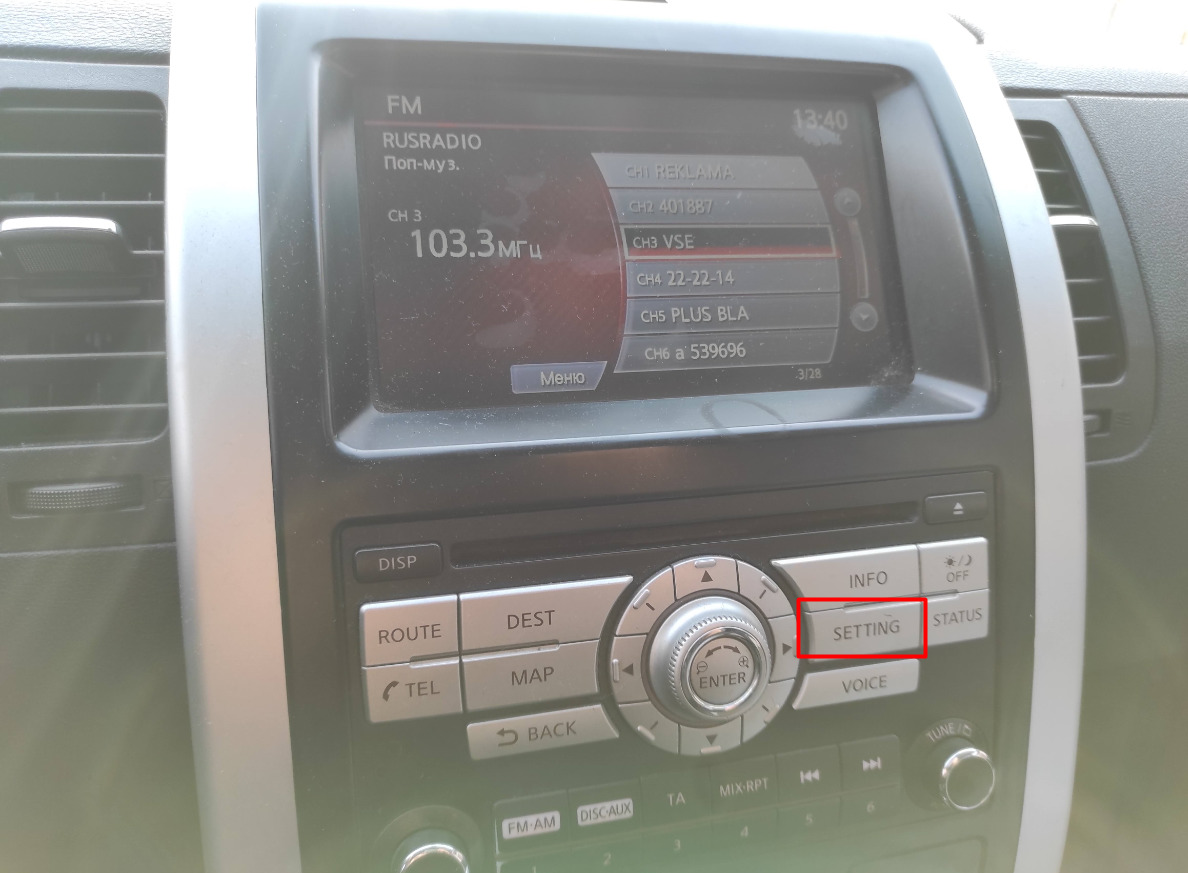
- Bluetooth

- «Подключенное устр-во». Уж не знаю, чего этот пункт так переведен, но речь идет именно о подключении другого устройства.
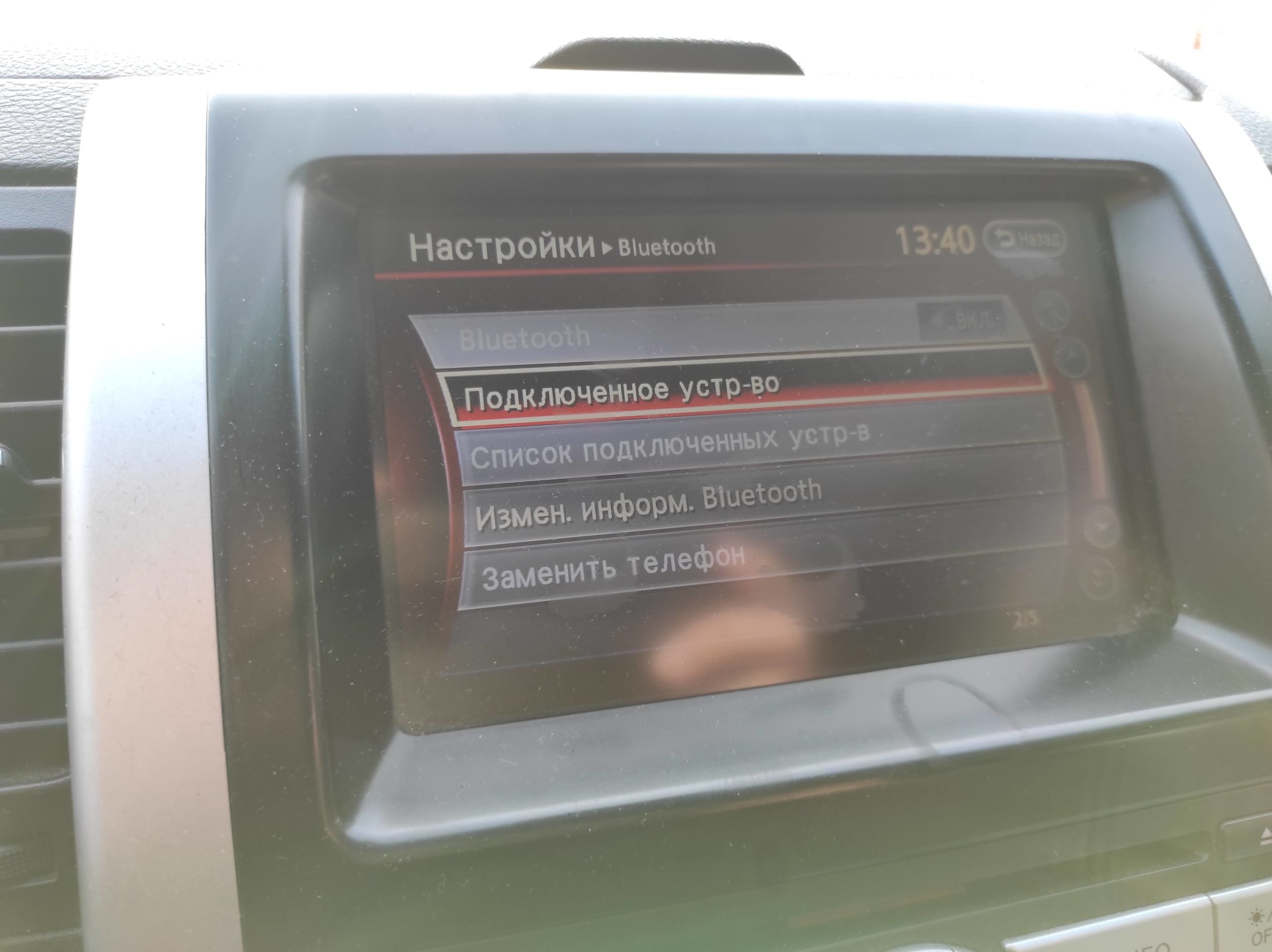
- ДА. Наше устройство является мобильным телефоном.

- Останавливаемся вот на таком окне с информацией и идем в телефон.


- Вводим указанный выше пароль. Обратите внимание на галочку «Разрешить доступ к контактам…». Если ее не поставить здесь, при звонках будет просто отображаться номер телефона – может кому-то и пригодится данный ход. Если же поставить, начнут появляться нормальные имена у звонящих прямо на экране магнитолы.

- Все – устройство подключено.

- Теперь наш телефон уже умеет звонить через авто. Но хотелось бы, чтобы голова принимала и просто музыку. Идем в соседнее меню – «Список подключенных устр-в».

- Аудиосистема.

- Здесь выбираем свой телефон (прямо нажимаем на него). Совсем недавно чистил список, так что здесь он как раз один. Но у вас аудиосистем может быть несколько – поэтому не забываем вовремя их переключать.
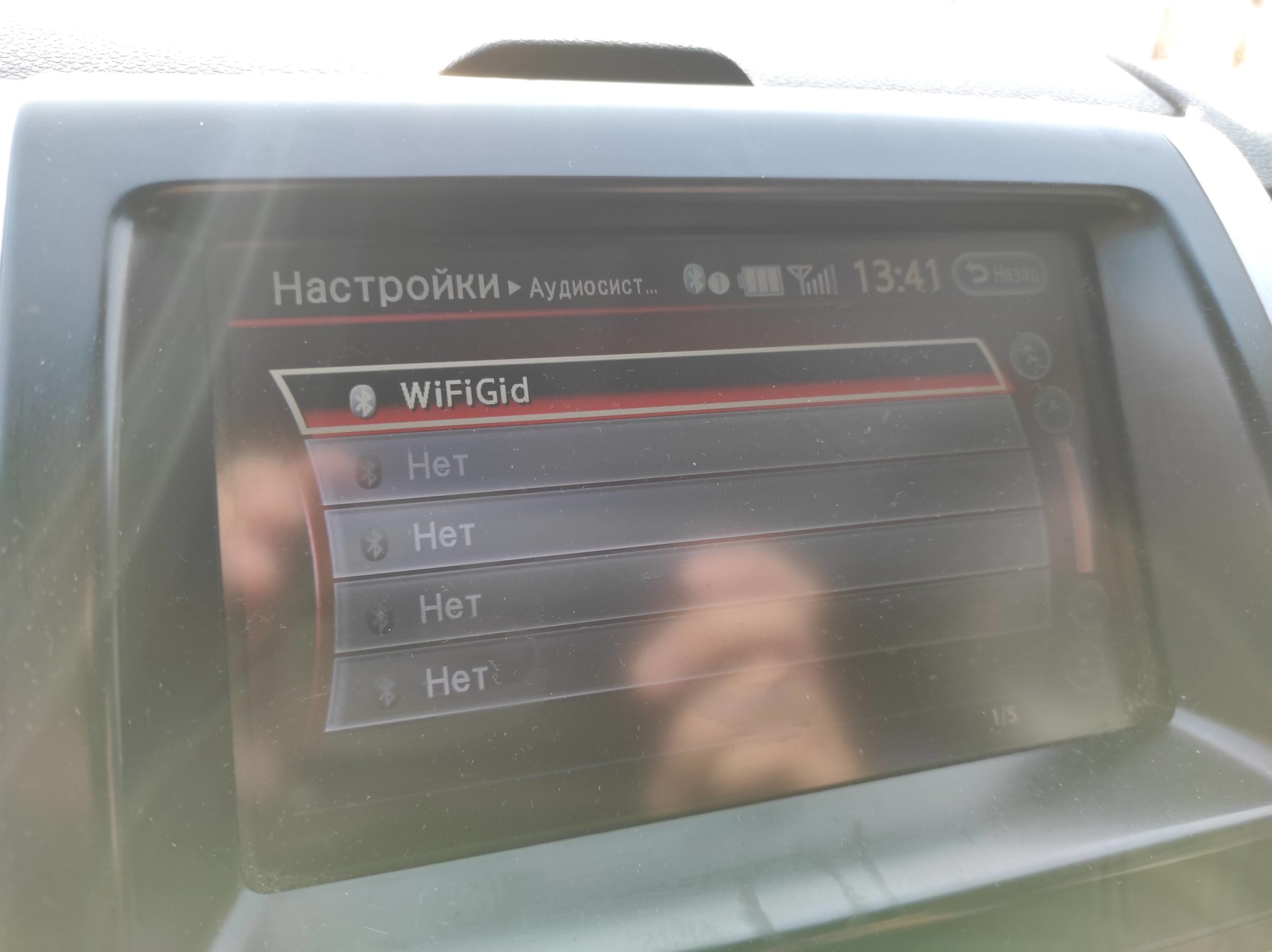
- Нажимаем на кнопку «Выбрать».
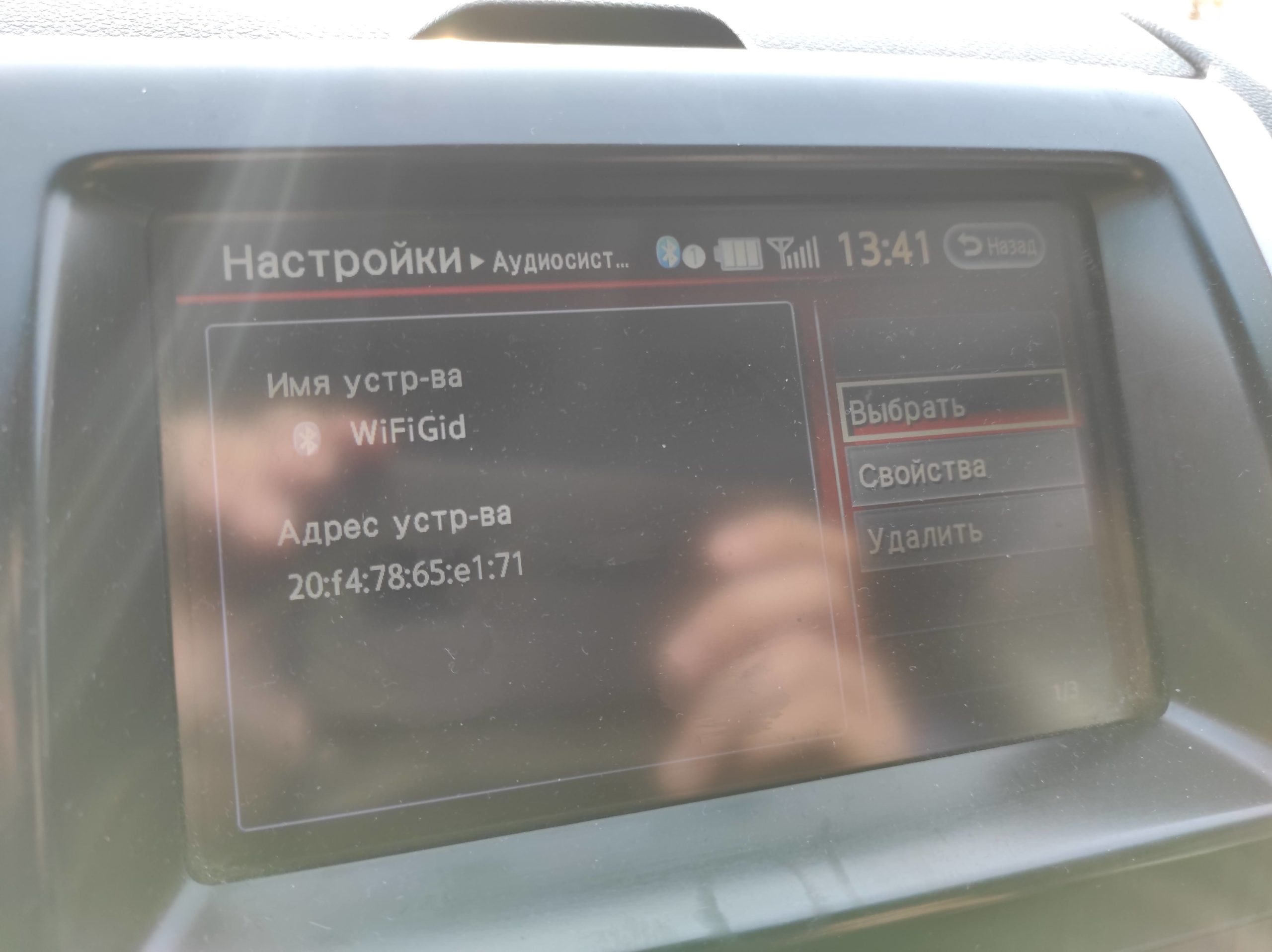
- И только после этого появится возможность воспроизводить нормально звук через Bluetooth. Сначала нужно включить соответствующий режим. Для переключения в режим нужно нажимать кнопку DISC/AUX – периодически Bluetooth режим не появляется, но рано или поздно это все равно должно случиться. После входа в него уже все звуки с телефона будут идти сюда, в противном случае работают только звонки.
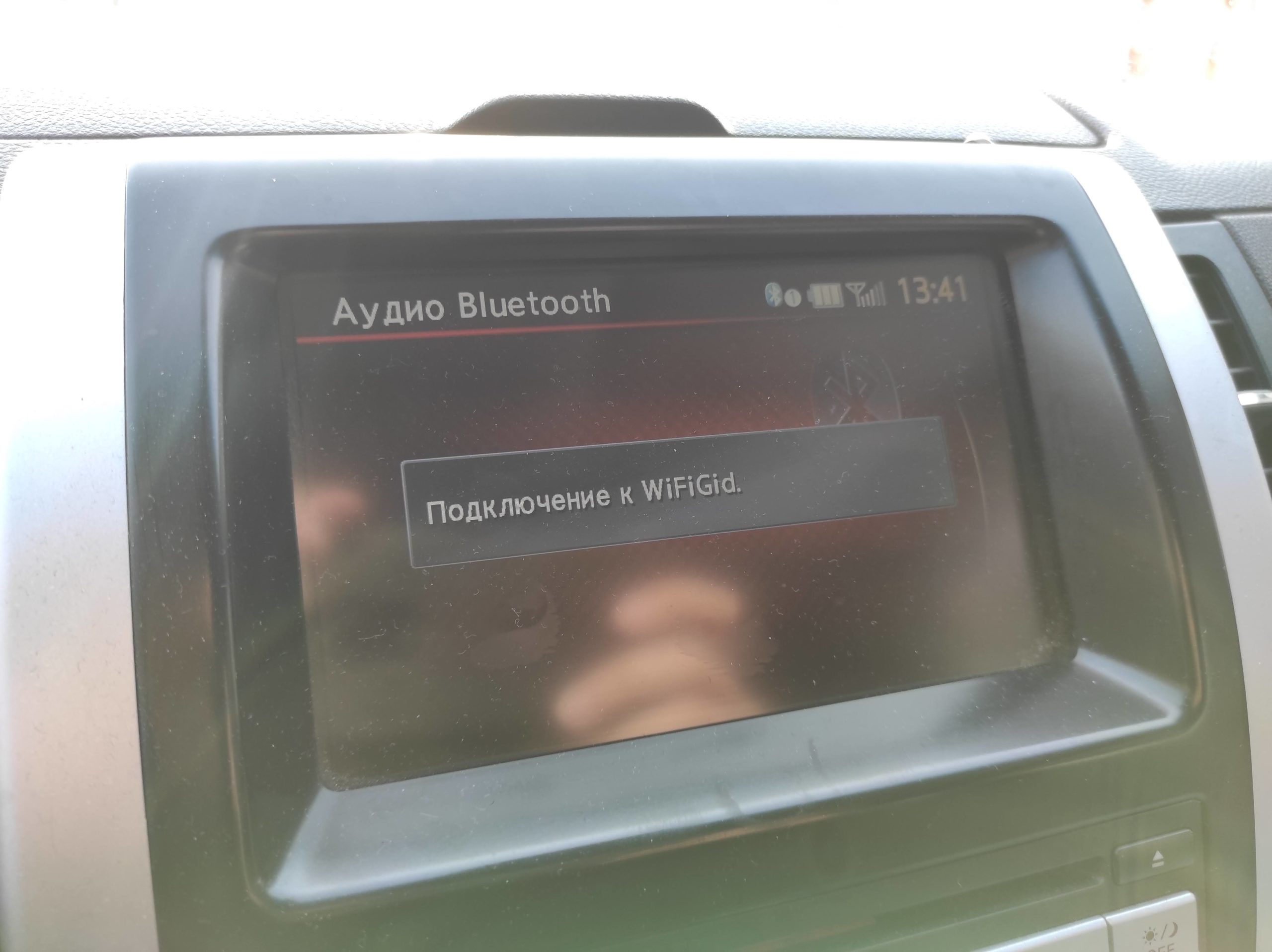
Вот и все. Еще раз – описать все случаи под разные модели голов или магнитол нам не под силу, но общие черты должны быть понятны. Главная рекомендация – искать инструкцию под точную модель своего устройства.
Android Auto — приложение для мобильных телефонов на базе Андроид, позволяющее расширить функционал головного устройства в автомобиле. Ниже рассмотрим, в чем особенности программы, как она работает, что делать для ее настройки. Отдельно обсудим возможности ПО, его плюсы и минусы, по мнению пользователей.
Что такое Андроид Авто
Перед установкой и использованием приложения нужно разобраться с Андроид Авто, что это за программа, зачем она нужна, и какие функции выполняет.
Простыми словами, это умный сервис для смартфонов, позволяющий увеличить возможности штатной магнитолы и получить в распоряжение ряд полезных инструментов — музыка, навигатор, совершение звонков, прием сообщений и другое. Имеется поддержка голосовых команд, позволяющих использовать приложение во время движения. Похожее приложение предусмотрено и для Айфонов. Его название CarPlay.

Как пользоваться
Начнем обзор Android Auto для магнитолы с требований, предъявляемых к телефону и дисплею автомобиля.
Для пользования системой необходимо наличие следующих элементов:
-
с Андроид от 5.0 и выше. Для лучшей производительности рекомендуется наличие смартфона с версией от 6.0 и более. .
- USB кабель (высокочастотный).
- Наличие Вай Фай и возможность подключения (для беспроводного соединения). Опцию поддерживают магнитолы 2 DIN Kenwood, JVC и Pioneer.
По информации с официального сайта Андроид Авто на апрель 2020 года подключение возможно более чем в 300 марках машин. Для уточнения информации, поддерживает ли ваш транспорт такой сервис, можно обратиться к производителю или почитать руководство пользователя.

Перед тем как пользоваться Андроид Авто, уточните еще один момент — доступность в вашей стране. На сегодня приложение поддерживается более чем в 30 странах. Среди них есть и Россия, но здесь беспроводное подключение не доступно. В остальных государствах, которые не входят в список, многие функции не поддерживаются.
Процесс подключения
Теперь рассмотрим, как пользоваться приложением Android Auto. Алгоритм действий такой:
- Убедитесь, что на смартфоне установлена версия Андроид от 5.0 и выше (лучше от 6.0).
- Проверьте, что авто поддерживает Android Auto. Это можно сделать по ссылке android При наличии вопросов по поводу пользования системой обратитесь к местному дилеру автомобилей.

- Проверьте скорость соединения. Она должна быть достаточно высокой для пользования всеми сервисами. По возможности подключите смартфон к Вай-Фай. из магазина Google Play или подключите устройство к магнитоле с помощью USB-кабеля. Приложение Андроид Авто предустановлено на девайсах с ОС Android версии 10.0 и выше.
- Разблокируйте экран смартфона и подключите его по Блютуз.
- Перед тем как открыть Android Auto, система просит скачать и установить некоторые программы. Сделайте это.
- Подтвердите факт ознакомления с информацией о безопасности и разрешениями приложения.
- Включите уведомления от программы. Для нормальной работы софта рекомендуется принимать все запросы, которые от него поступают.
После подключения Android Auto к мультимедийной системе по USB блютуз включается автоматически.
На завершающем этапе разберитесь, как запустить Android Auto. Для этого жмите на стрелку вверху на экране машины и следуйте инструкциям.

Для беспроводного соединения
При подключении приложения по беспроводной сети алгоритм действий немного иной. Сделайте следующие шаги:
- Убедитесь, что ваш смартфон соответствует требованиям подключения.
- Проверьте совместимость машины с приложением Android Auto и возможность подключения по беспроводной сети (в России пока не поддерживается).
- Подключите смартфон к быстрому Интернету.
- При первом соединении воспользуйтесь блютуз. Включите «синий зуб» и Вай Фай.
- Заведите машину и убедитесь, что она стоит в парковочном режиме.
- Разблокируйте экран смартфона и подключитесь по блютуз.
- Перед тем как включить Android Auto, дождитесь обновления программ.
- Подтвердите ознакомление с информацией о безопасности.
- Включите уведомления от Андроид Авто (рекомендуется для нормальной работы).
- Жмите на стрелку вверх на экране магнитолы и дождитесь подключения по беспроводной сети.

Если вы не хотите связывать смартфон с головным устройством, выключите Блютуз.
Как использовать
Теперь разберемся, как работает Андроид Авто и рассмотрим элементы управления. Для удобства уделим внимание каждому моменту.
Интерфейс
При запуске программы на смартфоне открывается главный экран. Здесь доступна информация по времени пути до места назначения, журнал сообщений и звонков, микрофон, кнопка перехода к главному экран или приложению.

Для входа в панель на магнитоле жмите на символ вызова программ Android Auto (черная точка). На экране появляются стандартные значки приложений. Наиболее популярные находятся в верхнем ряду. Если Вам нужно добавить приложения, будьте готовы, что далеко не всегда это будет просто.

Перед тем как использовать Андроид Авто, разберитесь и с кнопками на передней панели. Они находятся внизу (слева-направо):
Голосовое управление
При рассмотрении вопроса, как работает Android Auto, нельзя забывать об опции голосового управления. Для пользования функцией на телефоне сделайте следующее:

- скажите Окей, Гугл или жмите символ микрофона;
- дождитесь звукового сигнала;
- произнесите команду.
Как звонить
Возможности Андроид Авто позволяют совершать звонки или принимать входящие вызовы. При этом собеседник будет слышен через динамики. Чтобы позвонить с дисплея магнитолы, сделайте следующее:
- выберите панель запуска программы (черный круг);
- кликните на символ телефона;

- выберите Набрать номер;
- введите телефон.
Для проверки голосовой почты или просмотра вызовов жмите на кнопку пуска программы Android Auto, кликните на символ трубки телефона и выберите нужное действие. Если во время общения вам позвонит еще один человек, жмите на уведомление для ответа. При этом «старый» вызов переходит в режим ожидания. Учтите, что опция не поддерживает набор номера при разговоре. Она позволяет лишь ответить на еще один звонок.

Отправка и прослушивание сообщений
Если во время движения пришло СМС, и вы на него решили ответить, вызовите голосового помощника, скажите Ответить и продиктуйте текст. Во время повторения убедитесь, что информация получена правильно и отправьте СМС.
Навигация
При рассмотрении, что такое Карплей и Андроид Авто, нельзя забывать о навигации приложений для iOS и Android. Вариант с CarPlay для Айфонов — отдельная тема, поэтому подробнее остановимся на Android Auto.

Для прокладки маршрута сделайте следующее:
- Вызовите голосового помощника.
- Назовите адрес или название места назначения.
- Выберите нужный вариант и следуйте указаниям системы.
На дисплее головного устройства сделайте следующие шаги:
- Войдите в панель пуска приложений и выберите Гугл Карты.
- Жмите на символ лупы, чтобы войти в клавиатуру.
- Введите адрес, куда необходимо ехать.
- Выберите нужный вариант и следуйте указаниям системы.

При рассмотрении, что умеет Андроид Авто, нельзя забывать о способности выдавать сведения о пробках. Для получения нужных данных на телефоне жмите на три точки и выберите пробки, а на дисплее машины — войдите в настройки и перейдите в интересующий раздел.
Для выхода из режима навигации вызовите голосового помощника и дайте ему команду Отключи навигацию.
Управление музыкой
Одна из причин, для чего нужен Android Auto — прослушивание любимой музыки, аудиокниг или подкастов. Для включения нужного трека вызовите голосового помощника, скажите ему Слушать, а потом назовите мелодию. При желании музыку можно включить вручную.

- жмите на панель запуска приложений;
- кликните на три горизонтальные полоски в окне Гугл Плей Музыки;
- выберите нужный вариант.
Одно из решений — перейти в YouTube Music путем нажатия соответствующего приложения.
Недавние места
Возможности Android Auto позволяют просматривать недавние места, где вы бывали. Для этого на дисплее машины жмите на кнопку вызова программ, а потом на символ Гугл карт. Кликните поиск вверху дисплея и посмотрите на перечень последних мест.
Возможности Android Auto позволяют найти место возле вашего авто. Для этого запустите Гугл Мэпс, вверху кликните на кнопку Поиска и выберите категорию и нужный результат.
Сбои в работе: решения
Выше мы рассмотрели правила пользования приложением Андроид Авто, и что это такое простыми словами, поэтому с применением софта не должно быть трудностей.

Если это произошло, сделайте следующие шаги:
- Проверьте приложение на факт обновлений.
- Перезапустите телефон.
- Попробуйте заменить USB кабель. Не рекомендуется использование проводов, имеющих длину более 1.8 м. Если раньше Android Auto работал и вдруг перестал, замените кабель.
- Убедитесь во включении устройства (как его активировать и использовать рассмотрено выше).
Если не получается подключиться ко второму авто, отключите смартфон, войдите в Android Auto и перейдите в Настройки. Там войдите в раздел Подключение автомобиля и уберите отметку возле Добавлять новые автомобили при подключении. Теперь попробуйте подключиться еще раз.
Возможности Android Auto
Многих автовладельцев интересуют возможности CarPlay и Android Auto, что это, и какие задачи они позволяют решать. Выделим основные функции, о которых упоминалось выше:

- прокладывание маршрутов в Гугл Картах применением GPS;
- получение информации о состоянии на дорогах;
- совершение звонков с помощью голосовых команд;
- прослушивание музыки;
- получение сообщений и их отправка, в том числе и через Воцап;
- прием звонков и набор номеров;
- поиск мест и другие функции.
Стоимость
Приложение Android Auto бесплатно для скачивания, установки и использования. Достаточно загрузить его на смартфон и подключиться к магнитоле в автомобиле. Недостаток в том, что функция поддерживается не всеми устройствами и не во всех странах.
Плюсы и минусы
- стабильная работа;
- удобное управление музыкой;
- четкая работа голосового помощника;
- высокое качество звука с телефона;
- регулярные обновления.

- нет поддержки Яндекс Карт и даже 2Gis;
- иногда долго возобновляется подключение к смартфону;
- в последних версиях программы часто возникают ошибки;
- не хватает сторонних приложений;
- после подключения нужно вручную включать мобильный интернет и GPS.
Подключение и активация Android Auto на машине — отличный способ расширить функционал и получить дополнительные преимущества в виде GPS, музыке и послушного ассистанса.
Шаблоны оформления модификаций и других украшательств
Шаблон для модификаций:
Шаблон для остальных украшательств (иконки, виджеты, программы и т.д.):
- Скопировать файл изображения в корень внутренней SD карты (/sdcard)
- Зайти в Зайти в Настройки -> Настройки Магнитолы -> Дополнительные настройки (Пароль 123456) -> Настройка логотипа (Setting -> General setting -> Extra setting -> LOGO setting)
- Выбрать нужный логотип, нажать кнопку установки
пароль на моды: onlyfor4pdausers4324
- Проверить наличие рут-прав и при отсутствии получить (раздел Получение Root)
- Скопировать изменённый файл в папку ./system/app с заменой оригинального
(В случае замены Total Commander'ом требуется сначала удалить оригинальный системный файл, а на его место скопировать изменённый) - Выставить права на изменённый файл 644 (rw-r--r-, "буквой Г")
- Перезагрузить устройство
- Удостовериться
- Модификация "Реальный эквалайзер"
Для 800*480
Для 1024*600
Для 800*480 прошивки 2.8.8 и выше
v1.2 для любой прошивки by dizz74 (требуется пароль, спрашиваем у автора)
- Проверить наличие рут-прав и при отсутствии получить (раздел Получение Root)
- Скопировать изменённый файл в папку ./system/app с заменой оригинального
(В случае замены Total Commander'ом требуется сначала удалить оригинальный системный файл, а на его место скопировать изменённый) - Выставить права на изменённый файл 644 (rw-r--r-, "буквой Г")
- Перезагрузить устройство
- Удостовериться
- Проверить наличие рут-прав и при отсутствии получить (раздел Получение Root)
- Скопировать изменённый файл в папку ./system/app с заменой оригинального
(В случае замены Total Commander'ом требуется сначала удалить оригинальный системный файл, а на его место скопировать изменённый) - Выставить права на изменённый файл 644 (rw-r--r-, "буквой Г")
- Перезагрузить устройство
- Удостовериться
- Проверить наличие рут-прав и при отсутствии получить (раздел Получение Root)
- Скопировать изменённый файл в папку ./system/app с заменой оригинального
(В случае замены Total Commander'ом требуется сначала удалить оригинальный системный файл, а на его место скопировать изменённый) - Выставить права на изменённый файл 644 (rw-r--r-, "буквой Г")
- Перезагрузить устройство
- Удостовериться
Просьба добавить в шапку,
для VW и Шкоды есть еще вариант магнитолы как у меня (под штатный RNS510/Colambus).
Также для владельцев шкоды перекрасил радио и виджет радио в зеленый цвет.


Первая партия готова :ok:
Переключение по нажатию кнопки MODE(SOURCE): РАДИО\НАВИГАЦИЯ\МУЗЫКА.
1. стандартный плеер
2. poweramp
3. neutron
4. music padphone
rad_nav_music default_music.zip ( 230,58 КБ )
Установка: нужен root, кидаем .apk файл в паку "system/app" с заменой. Ставим Г-права.(первые 3 галки и верхняя одна).
Рестартим ГУ.
До сих пор после установки иногда вылазит экран калибровки\зависает. Так и не понял, от чего зависит, если появляется - после очередной перезагрузки когда загрузитесь - скопируйте этот файл еще раз с заменой.
Если вылазит экран калибровки, то нажмите кнопочку reset, после этого загрузится - и скопируйте с заменой файлик еще раз.
Очень Нужен баг-репорт у кого как. Будем налаживать, чтоб четко работало.
Проверил на своем ГУ все четыре версии. Все работают ок,без появления калибровки, но все может быть..
Ах да, совсем забыл, делал на основе 2.7.29. Совместимость с другими версиями неизвестна:)
p.s. заметил, что при нажатии иконки музыка в launcher'e - открывается все равно стандартный плеер музыки. То есть привязка музыка-плеер пока только на уровне переключения с помощью mode(source).
Тем, кто хочет повесить Yandex Navigator на кнопку, предлагаю костыль.
Ставите YandexNaviStart и вешаете его на кнопку навигации.
Должно работать ;)
P.S. Сильно не пинайте, первое приложение под android.
Выкладываю свой homescreen:

ssLauncher + Stark икон пак. Виджеты UCCW, Poweramp и Яндекс погода.
С самого начала напрягал меня экран климата - реально очень плохо видно красное на красном.
Ну и в шкоде желательно иметь что-то вроде этого:

Вот мой первый вариант переделки экрана климата, пока в тупую перекрасил, но читаемость по моему лучше на порядок:


патченный tw-service для 2.7.37-2014-8-11.
1. Просто без красной надписи:
2. Без красной надписи и 3modes mod(Радио-Навигатор-Музыка).
Для 2.7.38 чуть позже.
По поводу 2.7.37-2014-8-11:
в доп.настройках нету config info, которое есть в .38.
В настр.дисплея есть brigh.mode(auto,dark,light) но у меня не работает, все три режима реагируют на выключения фар :(
хм.. я чет у себя не помню fcam провода o.O
Такую схему можно реализовать попробовать.
Если у кого есть желание поиграться - вот приложение, позволяющее выводить изображение камеры(сделано на основе AUX IN приложения, делаете копию исходного файла, потом замещаете этим). Мне играться с камерой проблемно. Надоело туда-сюда ГУ вытаскивать, скоро в панели все развалится уже(
com.tw.rearcamera_aux.zip ( 37,16 КБ )
Активировал принудительно паркторник меню, чисто визуально хотелось посмотреть - как оно выглядит, если б были штатные парктроники. Жаль что нету их :(



С таким же фоном и музыкальный плеер
com.tw.music_a41e.apk ( 527,44 КБ )
Ну и лаунчер поправил. :blush: Так как BT мне не нужен, да и кнопка на морде есть, поменял местами с TV.




Перерисовал еще раз радио, может кому понравится. Все кнопки плоские, фон просто черный.

В процессе адаптации интерфейса магнитолы под японские автомобили конца 80-х, начала 90-х добрался до радио и эквалайзера.
1. За основу взял апк радио, выложенный пользователем YadMM. Убрал отражение, зменил цвет нажатий и фокуса, а также шрифт номеров.

2. Эквалайзер переделывался из родного. Заменил шкалы, ползунки и иконку автомобиля. В первой версии у меня не вышло точно спозиционировать шкалы частот с ползунками, было небольшое расхождение в пару пикселей по горизонтали. Сейчас все пофиксил, но не успел проверить у себя. Если проблема осталась, пожалуйста, сообщите с приложением скриншота =)


МОД: Реальный эквалайзер.
Как-то в теме был разговор, что эквалайзер не плавно реагирует на изменения.
так вот: изучив спец. аудио-проца - вычитал, что срез частот у нас - 4 ступенчатый.
Переделал эквалайзер - теперь срезы частот подписаны и регулируются соответствуя реальности.
так же со значениями самих частот.
Читайте также:

